编辑:秩名2023-05-23 11:30:01
在日常生活中,我们看到一些有用的网页,都希望把他保存下来,甚至放到移动设备上都可以看到。这时最好的方法就是把网页保存为pdf文档,其实这种转换直接用浏览器就可以实现,不需要额外安装软件

IE浏览器如何将网页保存为pdf文档?
倘若你用的是ie浏览器
首先第一步,打开你的ie浏览器
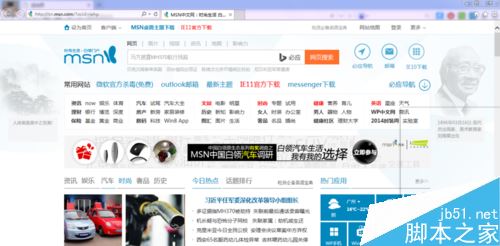
跳转到你要保存的网页页面
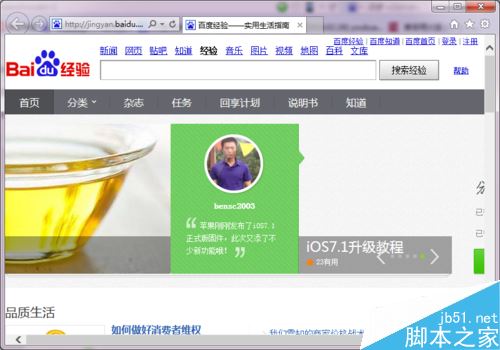
点击右上角的设置
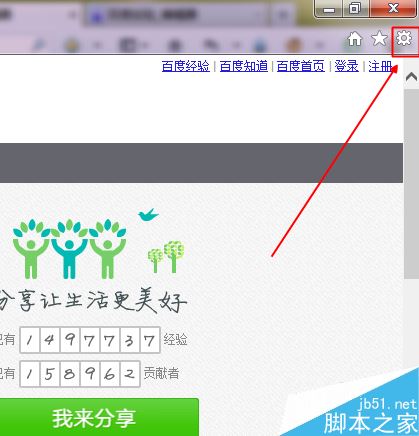
在下拉菜单中选择打印------打印
或者直接快捷键ctrl+p
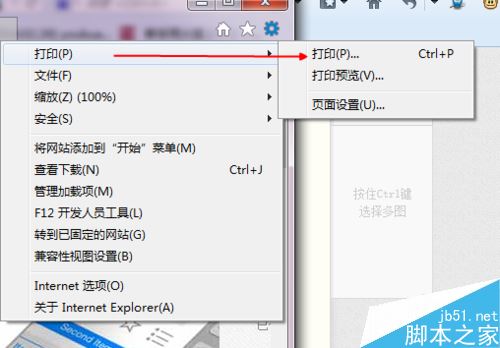
在弹出的窗口点击常规标签,在第一项 选择打印机 通过移动滚动条找到
Foxit Reader PDF Printer 点击选中
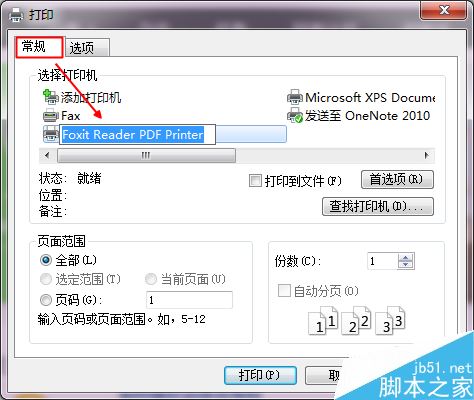
在页面范围处选择全部,因为在它还没打印出来的时候,你都它会把网页怎样分。因而只能选全部
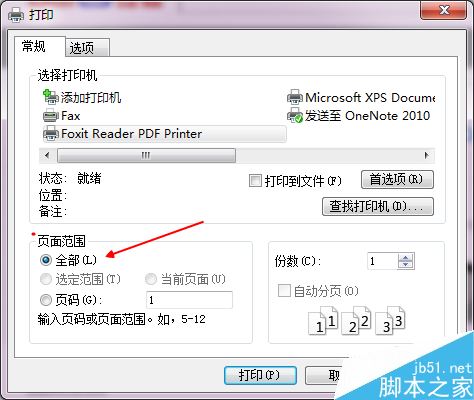
都选择好以后点击打印
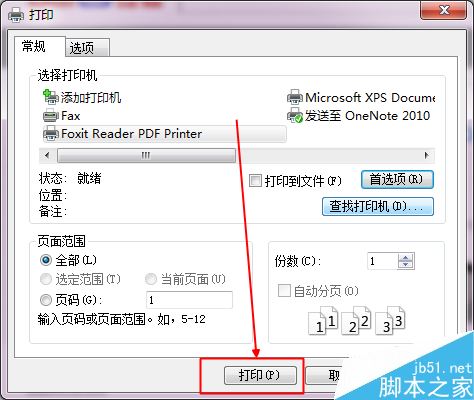
然后选择保存的路径,然后选择保存
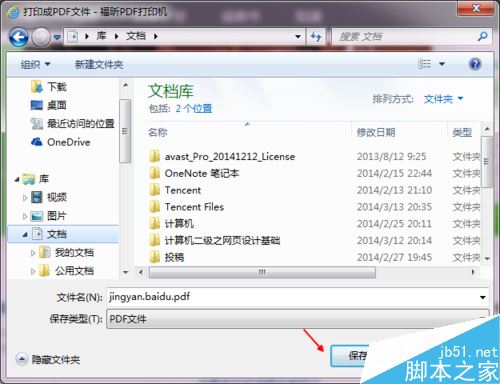
大功告成。